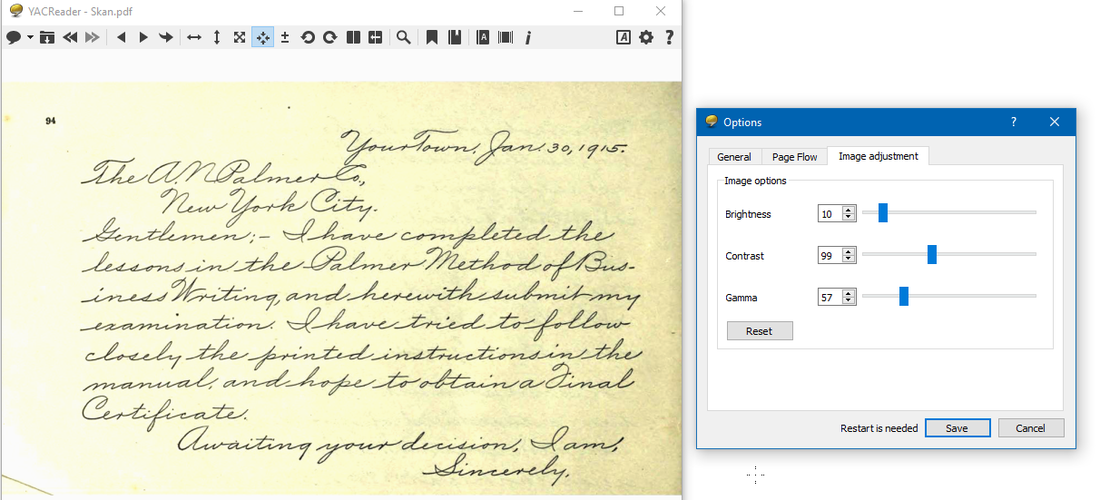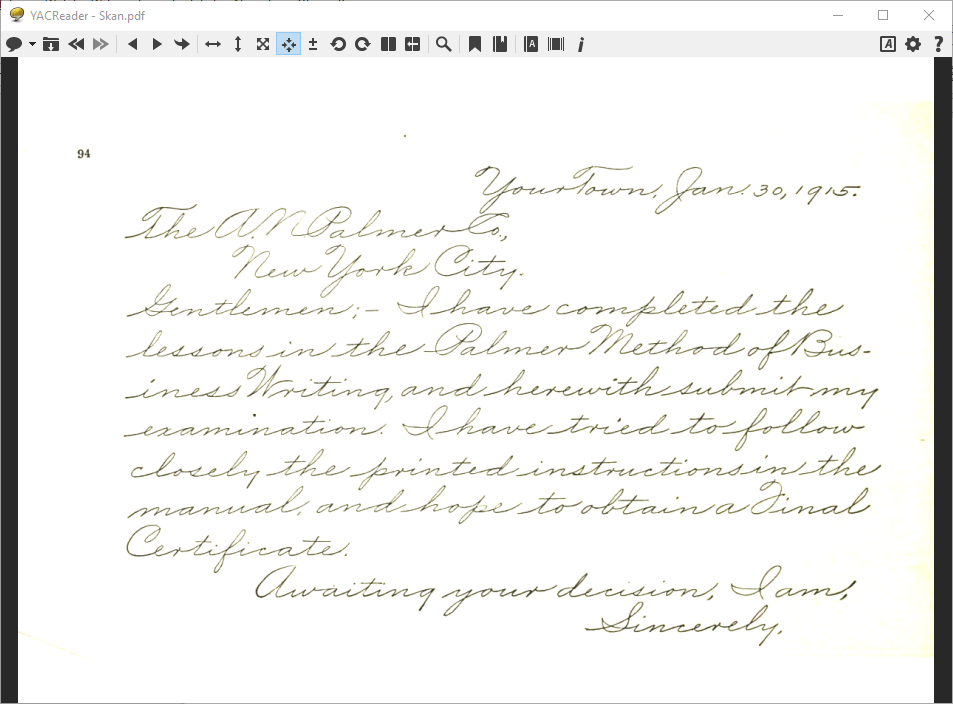Как сделать контрастнее печать
Сами калибруем монитор. Настройка контрастности.
Автор: ПРОФИЛИРОВАНИЕ точка RU · Опубликовано 26.07.2018 · Обновлено 20.03.2019
Самостоятельная настройка контрастности на вашем ЖК мониторе.
Если при калибровке сканера вам не обойтись без эталона, а при калибровке принтера обязательно требуется денситометр или спектрофотометр, то приблизительную настройку ЖК монитора с IPS, MVA или PVA матрицей можно сделать и без специальной аппаратуры. Однако следует помнить, что любой профиль, в основе которого лежит визуальная оценка, окажется не так точен, как полученный при помощи измерительных инструментов.
Относительно качественно самостоятельно можно настроить ЖК мониторы с S-IPS или PVA или MVA матрицами. Но в любом случае, после калибровки монитора спец средствами результаты будут заметно лучше, чем самостоятельная калибровка монитора.
ЖК мониторы на основе TNT + film матрицами можно даже не пытаться настроить визуально, т.к. существенные искажения по цвету все равно останутся, единственное, что можно более менее полноценно сделать — это настроить на них яркость, контрастность и частенько — точку белого.
Хочу сразу предупредить, что установка одновременно нескольких программ для калибровки экранов (Adobe Gamma и Colorific) это одна из самых распространенных ошибок, которые допускают практически все пользователи мониторов. Программа калибровки монитора записывает в специальный буфер графического адаптера таблицу преобразования цветов (LookUpTable). Однако, если несколько программ одновременно пытаются править эту таблицу на свой лад, то итоговое значение можно считать случайным, и полученная цветопередача никак не соответствует желаемой. В этом случае — одну из них нужно будет отключить.
Программы для настройки монитора
Ваш профиль монитора нужно будет отключить/удалить и установить профиль «по умолчанию» sRGB.
Профиль для монитора по умолчанию.
Если у вас имеется полноценный, построенный под ваш монитор цветовой профиль, то вы ошиблись в выборе инструкции. Вам сюда не нужно.
Устанавливаем все значения настроек видео карточки в среднее положение (по умолчанию). После чего делаем перезагрузку системы. Этот шаг обязательно нужно будет сделать, так как периодически встречаются заказы, где клиент настраивает монитор через драйвера видеокарты. Ничего хорошего в этом случае не получается, так что обнуляем все настройки драйверов видеокарты (все ползунки приводим в положение «по умолчанию»).
Устанавливаем контрастность. При установке контрастности выше требуемого, Вы потеряете детали в светлых полутонах. Установка контрастности ниже требуемого приведёт к потере на экране существующих деталей в тенях.
САМОСТОЯТЕЛЬНАЯ НАСТРОЙКА КОНТРАСТНОСТИ
Для этого скачиваете архив тестовых изображений для самостоятельной настройки контрастности на котором два поля: черное и белое. На белом фоне 255/255/255 написаны цифры оттенком белого 254/254/254, 252/252/252… На Черном фоне 0/0/0 написаны цифры оттенком темного 2/2/2, 4/4/4. Открываете этот файл с изображением в PhotoShop, или в другой программе для просмотра изображений, в которой будете работать. В архиве приведены файлы под разное разрешение мониторов.
Самостоятельная настройка контрастности монитора. Нажмите на картинку для увеличения.
Имеется также файл, в котором вместо цифр нарисованы квадраты с теми же цветовыми координатами.
Фото изображение для настройки контрастности и контраста монитора. Нажмите на картинку для увеличения.
Устанавливаем Contrast на 75%, Brightness (яркость) оставляете на 50%. Смотрим на черный фон и начинаем увеличивать Contrast (контраст) до тех пор, пока не сможете увидеть максимальное количество чисел на черном фоне, при этом сам фон должен оставаться черным, без серого оттенка. После некоторого значения контрастности вместе с новыми цифрами будет явно светлеть черный фон или же исчезать цифры на белом фоне (у разных мониторов все по разному).
Если стал светлеть черный фон, тогда перестаём менять контрастность и начинаем уменьшаем яркость. Если яркость уменьшили до нуля, а черный фон всё равно остаётся серым, тогда уменьшаем контрастность. В некоторых моделях ЖК мониторов, в том числе и на Dell, «Яркость» вообще ни на что не влияет. Её можно уменьшить до 0, а монитор всё равно будет слепить. Тогда настройка происходит через регулировку «Контрастность», при этом яркость оставьте на уровне 3-7%.
Если стали исчезать буквы (квадратики) на светлом фоне. Тогда уменьшаем контрастность пока не сможете явно видеть значения цифр или кубиков на уровне 251. То есть цифры 251 должны быть видны практически явно. А вот 253 — цифры могут быть и не заметны, а кубики едва уловимы. Все. Останавливаемся по настройке контрастности.
При правильной настройки яркости, контрастности — на черном фоне у вас должны быть едва уловимы цифры в диапазоне 8-10. На светлом фоне едва уловимы 253, иногда, на TNT матрицах придется пару раз присесть — сверху смотрим на черное поле, а на светлое поле смотрим снизу монитора и находим золотую середину.
Кроме этого, некоторые мониторы имеют изменённую гамму или контрастность. Даже не знаю как это назвать. Черный фон — черный, а цифра 2 явно видна и по цвету она ближе к тёмно-серому цвету — такого явно не должно быть. Посмотрите меню вашего ЖК монитора. Вполне возможно, что у вас включено какое либо улучшение изображение или активирована динамическая контрастность или Кристалл Bright. Возможно, что у вас выбран режим «КИНО» или «Динамическая контрастность».
В нормальных условиях цифра 2 и 4 на черном фоне не должна быть видна и уже тем более не должна быть отчётливо видна!
Изменяйте контраст до тех пор, пока самые светлые шахматные клетки не станут едва различимы – даже небольшое увеличение контраста от найденного значения приведёт к неразличимости шахматных клеток. Изображение рекомендуем расположить на весь экран.
Имеется более свежий вариант по самостоятельной калибровке мониторов в 2019 году. Подробнее по ссылке ниже.
Как сделать контрастнее печать
не-не, входные профиля просто указал, с чем работаем, конечно делали выходной профиль.
Как можно искусственно накрутить контраст в выходном профиле? в i1profiler выкручивал ползунок контраста, при генерации профиля, при открытие второй раз этого же профиля и снова поднятии контраста полный ппц получается, в efi color suite плюс/минус так же
пункт 1, делали также линеаризацию через i1profiler, особо разницы нет
А надо помнить. Это важно. Нужно «не выполнять преобразование», colorwise выкл это ошибка. Это две большие разницы.
Ну и еще напоминаю, что для максимального результата по контрасту в том числе нужно уравнять Dmax target и dmax measured. Для этого после калибровки нужно посмотреть кривые и записать Dmax measured. Далее отредактировать output profile Fiery, уравняв Dmax target и dmax measured. Можно взять дефолтный профиль, соотвествующий данной калибровке, сделать это и сохранить как копию. Мишени для профилировщика нужно печатать обязательно выбирая этот самый отредактированный профиль.
Ну и после загрузки полученного профиля в output также проверить и убедиться что Dmax target были равны dmax measured, полученными после калибровки.
Вообщем встраивание собственного профиля в Fiery не такая тривиальная вещь, много шагов, где можно напутать и сделать не так.
ЗЫ: выбор в качестве input RGB AdobeRGB сомнительная затея. Нужно быть очень уверенным в том, что RGB фотки, которые будут отправляться на печать созданы для этого профиля. Обычно этот профиль искусственно назначается после профессиональной обработки фото. В 99% более адекватен sRGB.
А надо помнить. Это важно. Нужно «не выполнять преобразование», colorwise выкл это ошибка. Это две большие разницы.
Ну и еще напоминаю, что для максимального результата по контрасту в том числе нужно уравнять Dmax target и dmax measured. Для этого после калибровки нужно посмотреть кривые и записать Dmax measured. Далее отредактировать output profile Fiery, уравняв Dmax target и dmax measured. Можно взять дефолтный профиль, соотвествующий данной калибровке, сделать это и сохранить как копию. Мишени для профилировщика нужно печатать обязательно выбирая этот самый отредактированный профиль.
Ну и после загрузки полученного профиля в output также проверить и убедиться что Dmax target были равны dmax measured, полученными после калибровки.
Вообщем встраивание собственного профиля в Fiery не такая тривиальная вещь, много шагов, где можно напутать и сделать не так.
ЗЫ: выбор в качестве input RGB AdobeRGB сомнительная затея. Нужно быть очень уверенным в том, что RGB фотки, которые будут отправляться на печать созданы для этого профиля. Обычно этот профиль искусственно назначается после профессиональной обработки фото. В 99% более адекватен sRGB.
Как изменить яркость, контрастность и гамму в PDF-документе
Вы получили файл PDF, который содержит, например, отсканированный документ с низким качеством? Если его трудно прочитать из-за его плохого цвета, слишком большой яркости или ярких цветов, то вы можете легко настроить его, чтобы было легче читать — просто измените яркость, контрастность и гамму. Как вы делаете это легко в любом документе PDF?
PDF-документы, которые были созданы на основе чистого текста, всегда очень понятны — мы можем свободно масштабировать их и иметь очень выразительные шрифты. Это несколько отличается от документов PDF, созданных на основе отсканированных документов. Здесь качество во многом зависит от параметров сканирования и исходного документа. В некоторых случаях может быть, что PDF-файл, созданный на основе сканирования, не читается, цвета выцветают (или пожелтеют), и трудно читать что-либо — особенно когда сканировалась рукопись.
Однако вы можете сделать вещи немного легче и увеличить яркость или контраст, а также изменить уровни гаммы. Это может оказаться неоценимым, если у нас есть документ PDF, содержащий сканирование с низким качеством, которое плохо отображает письма. Как это сделать?
Изменение яркости, контрастности и гаммы в PDF
Маленькая программа под названием YACReader поможет нам. Теоретически, это программа для чтения комиксов в электронной форме, но мы также можем успешно использовать ее в качестве читателя PDF. YACReader позволяет вам легко изменять параметры яркости, контрастности и гаммы для любой страницы в выбранном документе — все, что вам нужно сделать, — это перемещение нескольких слайдеров.
Загрузить YACReader
После активации программы нажмите кнопку O, чтобы перейти в окно открытия документа. Мы указываем наш PDF-файл, который мы хотим осветлить, и нажмите «ОК». Он будет открыт и отображен в программе YACReader.
Чтобы настроить параметры изображения, щелкните значок шестеренки в правом верхнем углу. Отобразится окно настроек, в котором мы перейдем на вкладку «Настройка изображения». В этом месте вы найдете три ползунка:
Каждый из этих ползунков можно настроить с помощью соответствующих значений изображения. Это можно использовать, например, для того, чтобы слегка осветлить темный фон на отсканированных документах, повысить читаемость субтитров (контраст), а также, например, удалить обесцвечивания. С помощью соответствующих настроек мы можем удалить фон из пожелтевших документов и заставить их выглядеть так, как если бы они были написаны на чистом белом листе.
Есть много возможностей — все зависит от проблемы, которую мы имеем с отсканированным PDF-документом. Преимущество программы состоит в том, что мы можем быстро устранить как обесцвечивание из документа, так и значительно улучшить его читаемость. Если вы получаете много отсканированных PDF-документов, тогда YACReader должен обратиться к вам и помочь в повседневной работе.
Как увеличить детализацию фотографий: 4 простых способа
Многие фотолюбители задаются вопросом, как увеличить детализацию своих фотографий, а всё потому, что порой, какая-нибудь…
Многие фотолюбители задаются вопросом, как увеличить детализацию своих фотографий, а всё потому, что порой, какая-нибудь фотография может заинтересовать зрителя уже потому, что он имеет возможность тщательно рассмотреть всё, что запечатлел на ней фотограф. Мы решили помочь вам добиться аналогичного эффекта и подобрали четыре простых способа для повышения детализации ваших снимков.
Как увеличить детализацию фотографии: Увеличивайте резкость изображения
Усиление резкости – наиболее распространённое средство улучшения визуального восприятия изображения, который может быть использован, как внутрикамерно, так и на стадии пост обработки.
Внутрикамерное усиление резкости – самый простой вариант, так как всю работу за вас выполняет камера – вам нужно лишь выбрать величину усиления перед тем, как сделать снимок.
В большинстве камер доступны параметры усиления резкости, которые, условно, можно подразделить на высокие, средние и низкие.
Как правило, по умолчанию установлено среднее значение, подходящее для большинства фотографий.
Высокие значения могут быть полезны в случаях, когда на фото присутствует множество мелких деталей, отображение которых нужно улучшить.
Работая с высокими значениями усиления резкости, не забывайте следить за контрастными областями на изображении, поскольку на них могут появиться зазубрины или цветовые ореолы.
Гораздо лучшие результаты может принести работа над усилением резкости на стадии пост-обработки, поскольку графические редакторы более плавно работают с этой функцией и вы можете тонко контролировать степень усиления в соответствии с объектом на фото, к которому вы применяете этот инструмент.
Для получения оптимальных результатов, усиливайте резкость не всего изображения, а выборочно: только в тех областях, где это необходимо. Думаем, мало кому придёт в голову идея усиливать резкость, например, в области неба, поскольку это чревато появлением артефактов.
Рынок предлагает специализированные программные пакеты, предназначенные для выборочного усиления резкости. Однако, приобретать их необязательно, ведь то же самое можно сделать в любом графическом редакторе, поддерживающем работу со слоями.
Простейший способ в этом случае будет заключаться в том, чтобы усилить резкость верхнего слоя, а затем аккуратно стереть те участки изображения, усиление резкости в которых не требуется.
Как увеличить детализацию фотографии: Используйте боковое освещение
Детализация изображения – это, по сути, микроконтраст, или изменения тона на уровне пикселов.
Так, если объект съёмки равномерно освещен только спереди источником мягкого света, то тоновые вариации будут минимальными и очень мягкими, что приведет к сглаживанию любых контуров.
Однако, если на тот же объект будет падать под углом направленный и более жесткий свет от одного источника, то все неровности поверхности объекта будут давать тени, что приведёт к повышению контрастности.
Жёсткий направленный свет может исходить от искусственных источников, таких как: лампа накаливания, вспышка или студийное освещение. Природными источниками жёсткого освещения являются, например, дневной свет из окна, или же свет солнца, незатенённого облаками. Наверное, каждый хорошо помнит и представляет резкие тени на фото, сделанных в солнечную погоду.
Если вы используете дневной оконный свет при съёмках в помещении, помните, что этот свет будет жёстким и направленным даже в том случае, если за окном солнце срыто за облаками. Он падает только в одном направлении, что приводит к тому, что на противоположной стороне снимаемого объекта образуются ярко выраженные контрастные тени.
С другой стороны, направленный жёсткий свет может сослужить хорошую службу фотографу. Например, многие пейзажные фотографы предпочитают снимать ранним утром или же поздним вечером именно потому, что солнце, расположенное низко у горизонта, даёт длинные тени, оживляющие ландшафт и делающие его более рельефным.
Как увеличить детализацию фотографии: Используйте инструмент «Кривые»
Вы можете повысить детализацию изображения, увеличив его контрастность при помощи настроек инструмента «Кривые» (Curves), доступного в вашем графическом редакторе.
По существу, это можно сделать, придав кривой вид буквы S. В этом случае вы увеличите яркость как светов, так и теней на изображении, тем самым повысив его общую контрастность.
В некоторых случаях вам может потребоваться увеличить контрастность средних тонов, искривив среднюю часть графика.
Для этого вам необходимо зафиксировать несколько точек в верхней и нижней части графика Кривой, а затем искривить их до достижения желаемого результата.
Как увеличить детализацию фотографии: Используйте инструменты Осветление и Затемнение
Инструменты Photoshop: Осветление (Dodge) и Затемнение (Burn) дают пользователям одно из лучших средств повышения детализации изображения, поскольку позволяют усилить микроконтраст в любой области изображения, где вы посчитаете это необходимым.
Используйте инструмент Осветление с параметром «Света» (или «Средние тона», при необходимости) для увеличения яркости пикселей в выбранной вами области изображения.
Затем переключитесь в режим «Тени» и постепенно увеличьте яркость тёмных участков изображения.
Для увеличения контрастности и детализации выбранной области фотографии, вы должны использовать над ней кисти с обоими параметрами (если только вы не работаете в режиме «Средние тона»).
Небольшой совет: установите минимальную прозрачность кисти (скажем, 5%) и аккуратно прорабатывайте необходимую область до достижения желаемого результата.
Больше полезной информации и новостей в нашем Telegram-канале «Уроки и секреты фотографии». Подписывайся!